لپتاپ من هیچ اینترنتی رو پیدا نمیکنه هر بار ریستارت میکنم درست میشه برای یکی دو ساعت ولی بعدش دوباره نتی ک وصله رو قطع میکنه و دیگه هیچ نتی رو پیدا نمیکنه تا دوباره ریستارت کنم خسته شدم
با عرض ادب خدمت شما دوست عزیز,
برای رفع این مشکل راهکار های زیر را تست کنید اگر مشکل شما رفع نشد ممکن است در درجه اول ویندوز شما مشکل داشته باشد و نیاز به تعویض ویندوز باشد و در غیر اینصورت ممکن است کارت شبکه شما دچار مشکل شده باشد و نیاز به برسی از نزدیک توسط یک متخصص را دارد
همچنین امکان دارد مودم شما نیز مشکل سخت افزاری داشته باشد
اگر دستگاه های دیگری که به مودم شما متصل هستند نیز این مشکل را دارند پس باید سلامت سخت افزاری مودم شما برسی شود
اما برای برسی مشکل نرم افزاری راهکار های زیر را با دقت انجام دهید
ابتدا از آپدیت بودن درایور کارت شبکه خود به روش آپدیت ویندوز مطمئن شوید
آموزش نصب تمام درایور ها توسط آپدیت ویندوز
بعد از اینکه ویندوز شما به صورت کامل نصب شد و وارد محیط دسکتاپ شدید قبل از انجام هر کاری سیستم را به اینترنت متصل فرمایید
سپس به مسیر زیر بروید
Start Settings > Update & Security > Windows Update
سپس با صفحه ای مانند شکل زیر رو به رو میشوید
حال بر روی گزینه Check for Update کلیک کرده و منتظر بمانید
ویندوز به صورت اتوماتیک تمام سخت افزار شما را برسی میکنید و بهترین ورژن موجود برای آن را دانلود و سپس نصب میکند
مانند شکل زیر
دقت داشته باشید حتما به یک اینترنت با سرعت مناسب متصل باشید
این فرآیند با توجه به سرعت اینترنت شما ممکن است چندین ساعت طول بکشد پس صبور باشید
در برخی موارد سیستم شما نیاز به ریستارت دارد پس در صورتی که گزینه ریستارت برای شما نمایان شد سیستم را ریستارت کنید و مجدد وارد همین بخش شوید و دوباره بر روی Update بزنید تا ادامه کار انجام شود
این کار را تا زمانی انجام دهید که دیگر هیچ چیزی برای دانلود و یا نصب وجود نداشته باشد و شما پیغام
You’re Up To Date
را پس از زدن Check for update دریافت کنید
تنظیمات پروکسی را برسی فرمایید
دقت داشته باشید در آموزش زیر تنها غیرفعال کردن پروکسی نشان داده شده است شما علاوه بر غیر فعال کردن آن از روشن بودن گزینه Automatically detect settings که در همان بخش است نیز مطمئن شوید
رفع مشکل در مرور گر کروم
برای اینکه در کروم این مشکل را حل کنید تنها کافی است که مراحل زیر را بپیمایید تا این تنظیمات برای شما غیرفعال شود.
- روی سه خط عمودی بالا سمت راست صفحه کلیک کنید.
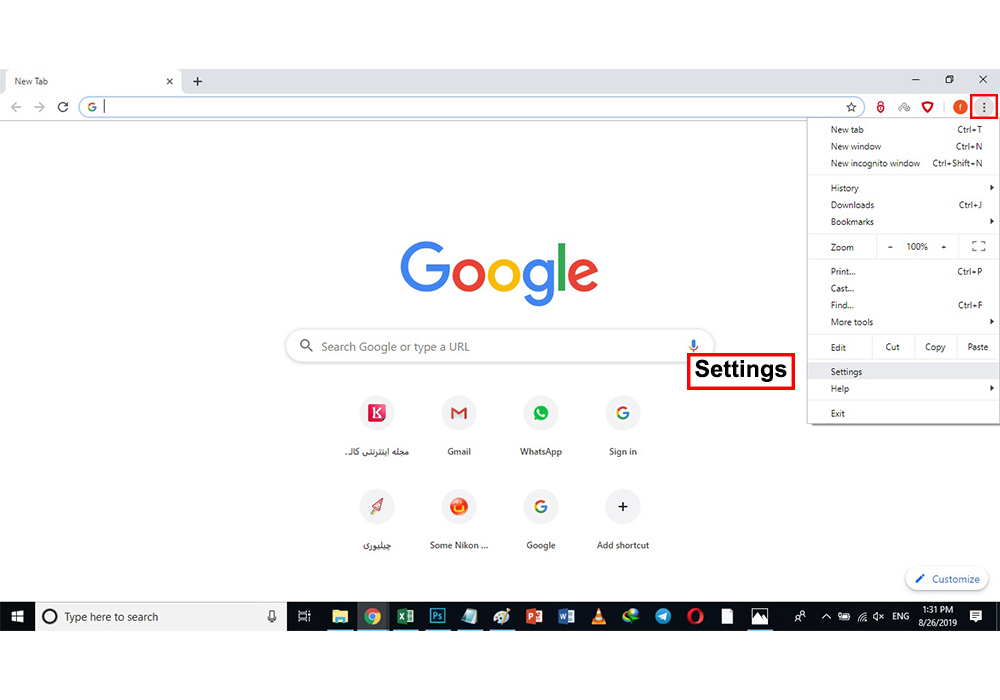
- روی Setting بزنید و Advanced را انتخاب کنید.

- بخش system را انتخاب کنید.
- در بخش سوم روی open proxy setting بزنید.
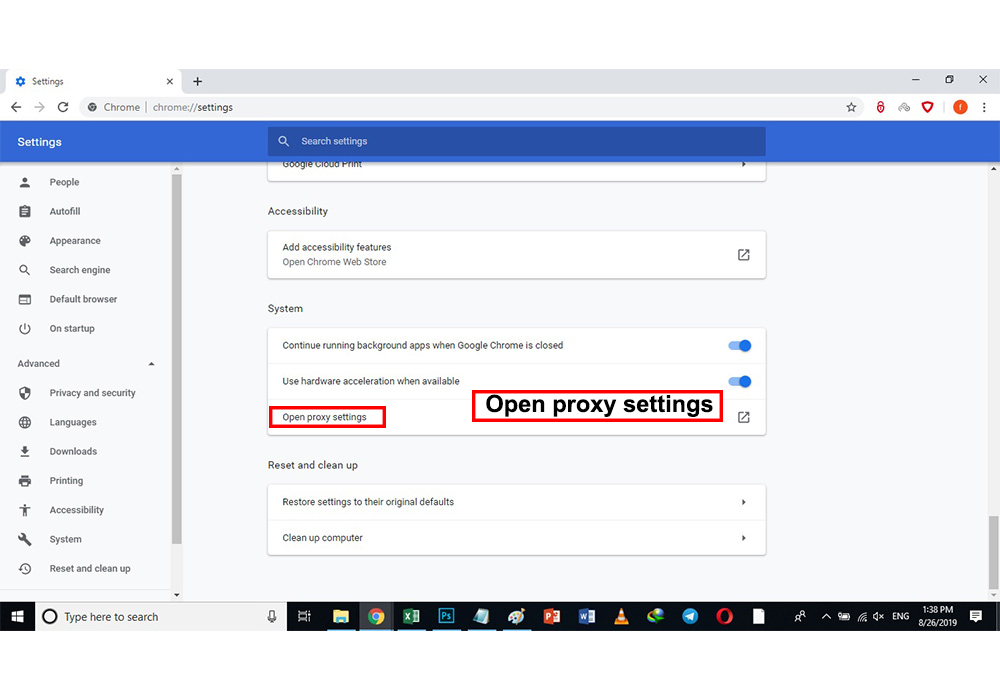
- از صفحه ای که باز می شود، از تب connection روی LAN Setting کلیک کنید.
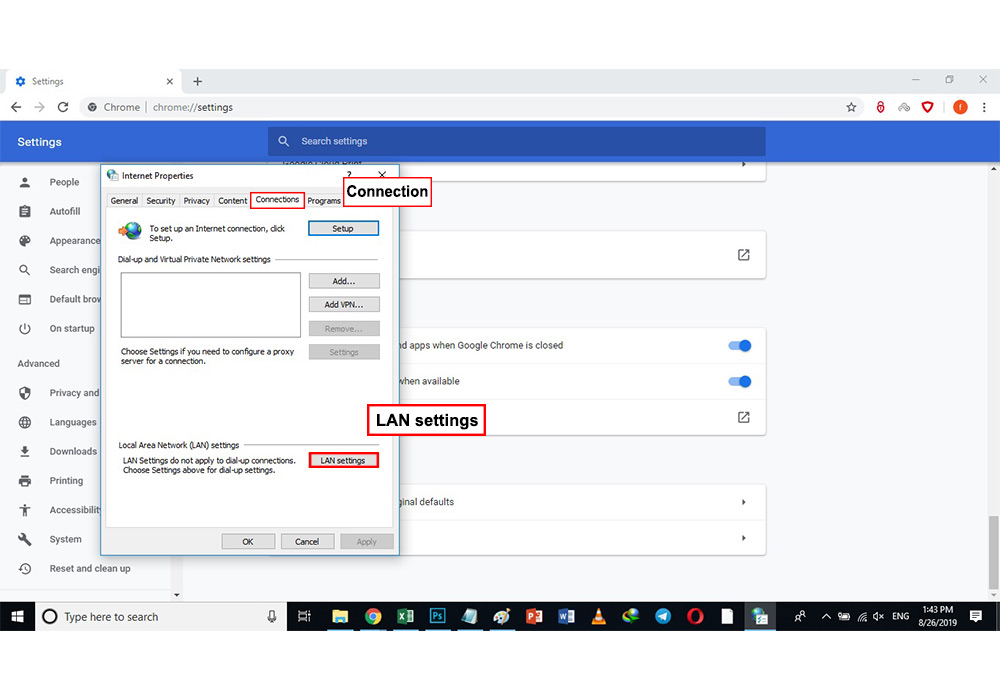
- در این صفحه باید تیک کنار Use a proxy server for your LAN برداشته شود

- سپس Ok را بزنید.
- تنظیمات پروکسی شما در این حالت غیرفعال شده و می توانید مجدد به اینترنت وصل شوید.
رفع مشکل در مرور گر موزیلا
برای مرورگر موزیلا این مشکل را باید به روش دیگری برطرف کنید که در زیر شرح داده شده است.
- روی سه خط بالای مرورگر کلیک کنید.
- گزینه Options را بزنید.

- Network Setting را انتخاب کنید.
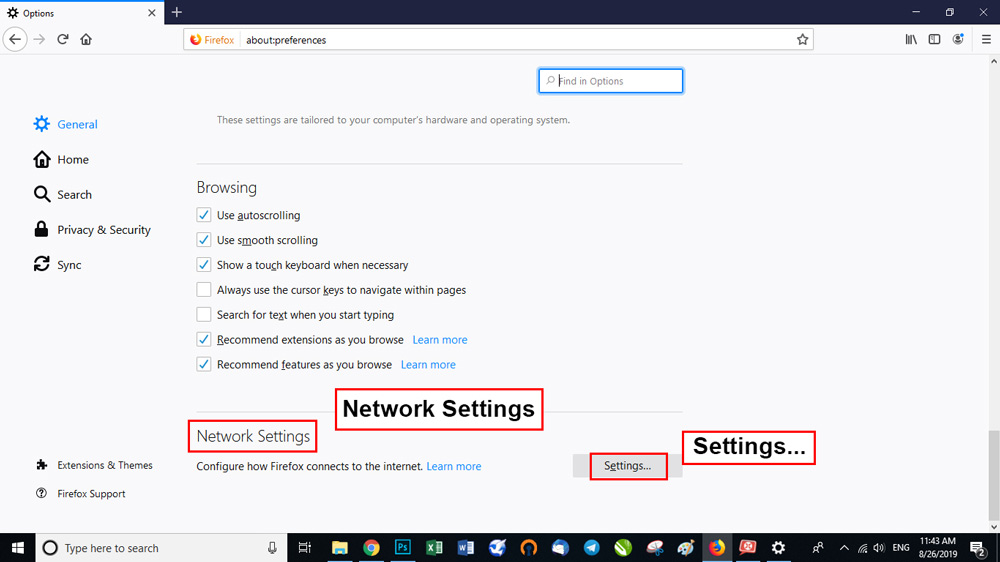
- سپس از قسمت تنظیمات setting ، بخش No proxy را انتخاب کنید.
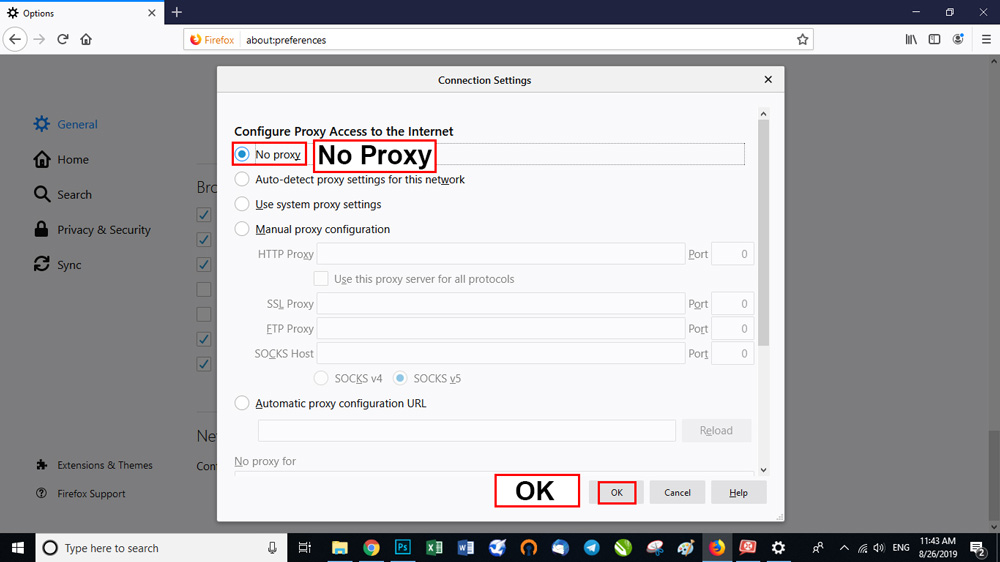
- به این ترتیب تنظیمات پروکسی فعال می شود.
سپس بعد از انجام روش بالا تنظیمات DNS زیر را نیز انجام دهید
- بر روی انتن وای فای کلیک راست کرده
- گزینه open network & share internet
- change adapter options
- بر روی اینترنتی که به کامپیوتر متصل است کلیک راست کرده
- گزینه properties را کلیک کرده
- و بر روی گزینه internet protocol version 4 دابل کلیک کرده.
- و در نهایت ای پی های خود را مانند زیر تنظیم کرده
- preferred DNS server : 1.0.0.1
- Alternate DNS server :1.1.1.1
- و در نهایت بر روی ok حتما کلیک کنید .
اگر با راهکار بالا مشکل شما حل نشد و یا هرسوالی داشتید با ما در ارتباط باشید
با تشکر ,
تیم پشتیبانی
متن اروری که دریافت میکنید را برای ما ارسال فرمایید
تمام ورژن های کروم و فایرفاکس از یک حالت کلی پیروی میکنند پس با دقت برسی فرمایید امکان ندارد موارد گفته شده موجود نباشد
روش زیر را نیز ابتدا برسی کنید نتیجه را در پایین همین مطلب اعلام فرمایید
ابتدا دکمه ویندوز بر روی کیبورد به همراه کلید R را همزمان بزنید تا پنجره RUN باز شود
در پنجره باز شده کلمه CMD را تایپ کرده و اینتر کنید
در صفحه باز شده (Command) دقیقا متن زیر را وارد کنید
ping 1.1.1.1 -t
و اینتر را بزنید
حالا برسی کنید در صورتی که سیستم شما پینگ داشته باشد به حالت زیر به شما نمایش داده میشود
Reply from 1.1.1.1: bytes=32 time=111ms TTL=51
ممکن است اعداد time , TTL متفاوت باشد مشکلی نیست
اگر به شکل بالا مجموعه کد هایی را دریافت کردید پس مشکل شما به احتمال زیاد نرم افزاری میباشد و روش حل آن آموزش اولی است که برای شما قرار داده شد
اما اگر متن دیگری دریافت کردید مانند
General failure.
یا
time out
مشکل شما میتواند به دلیل مشکلی در فایل های ویندوز و یا سخت افزاری باشد
نتیجه را در پایین همین مطلب به ما اطلاع دهید
نوشته ping1.1.1.1is not recognised as an internal orexternalcommand
در مورد راه حل اول نمیتونم بگم چ اروری میده نمیدونم چطور عکس بدم
بعد نمیشه با آنی دسک بیاید رو لپتاپ یا یه کابلی بش اینترنت وصل کردم
در مورد پینگ حتما فاصله بین کلمه پینگ و ای پی را رعایت فرمایید
شما میتونید عکس داخل سایت آپلود رایگان قرار دهید و سپس لینک آن را برای ما ارسال فرمایید
مثل سایت http://www.picofile.com
متاسفانه در حال حاضر امکان اتصال با انی دسک وجود ندارد
اگر با کابل اینترنت شما به درستی کار میکند
بهتر است روش پروکسی که در ابتدا گفته شد را انجام دهید و اگر باز هم به نتیجه نرسیدید یک بار ویندوز را تعویض و درایور ها را حتما حتما از طریق روش آپدیت نصب فرمایید
پیشنهاد میکنیم نصب ویندوز را نیز به یک فرد متخصص بسپارید
اگر مشکل شما رفع نشد سیستم شما باید توسط یک متخصص از نزدیک برسی شود ممکن است کارت شبکه شما مشکل سخت افزاری داشته باشد
قسمت آپدیت ویندوز شما غیرفعال است معمولا این مورد در ویندور های دستکاری شده مشاهده میشود بهتر است موارد دیگر را برسی فرمایید و اگر نشد ویندوز را تعویض و از ویندوز های دستکاری نشده استفاده فرمایید که بتوانید از تمام قابلیت های آن استفاده کنید
ما برای دانلود سایت سافت ۹۸ (www.soft98.ir) را پیشنهاد میکنیم و در صورتی که میخواهید دیسک تهیه کنید شرکت JB-Team را پیشنهاد میکنیم







